Bei der DJVU-Ransomware handelt es sich um eine relativ neue Parasitenfamilie, die sich über infizierte E-Mail-Anhänge und Sicherheitslücken verbreitet. Wenn Ihr E-Mail-Provider angehängte Dateien nicht nach Malware scannt, sehen Sie möglicherweise E-Mails mit diversen „Rechnungen“, „Angeboten“ oder Informationen über DHL/FedEx-Pakete, die nicht an Ihre Adresse zugestellt werden konnten. Die Header solcher E-Mails sind gefälscht, d.h. sie stammen nicht von Eigentümern Mail-Adressen, von denen sie zu sein scheinen.
Djvu Virus Ransomware Schnelle Links
- So identifizieren Sie die DJVU-Malware-Familie
- Wie und was wird von DJVU verschlüsselt
- Sollten Sie für die Entschlüsselung von DJVU bezahlen?
- So entfernen Sie die DJVU-Infektion und stellen die Dateien wieder her
- Programme zur automatischen Entfernung von Malware
- Wie entferne ich DJVU-Virus (Ransomware) mit einer Systemwiederherstellung?
- Schritt 1. Starten Sie Ihren Computer im abgesicherten Modus mit Eingabeaufforderung neu.
- Shritt 2. Schließen Sie die Entfernung von Stopransom ransomware ab.
- Shritt 3. Stellen Sie die von DJVU-Virus (Ransomware) betroffenen Dateien mit Hilfe einer Volumenschattenkopie wieder her
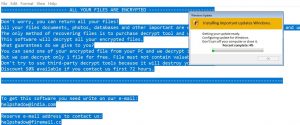
(Win)
Hinweis: Spyhunter findet Parasiten wie DJVU-Virus (Ransomware) und hilft Ihnen dabei, diese kostenlos zu entfernen. limitierte Testversion verfügbar, Terms of use, Privacy Policy, Uninstall Instructions,
(Mac)
Hinweis: Combo Cleaner findet Parasiten wie DJVU-Virus (Ransomware) und hilft Ihnen dabei, diese kostenlos zu entfernen. limitierte Testversion verfügbar,
Wenn Sie derartige Dokumente öffnen, infiziert sich Ihr PC und Ihre Dateien werden verschlüsselt. Das erfolgt im Hintergrund, da es sich nicht gerade um einen kurzen Vorgang handelt. In den meisten Fällen verfügt der infizierte Computer nicht über ein aktuelles Virenschutzprogramm, das solche Infektionen verhindern kann. Viele Anti-Ransomware-Tools erkennen den Beginn einer Verschlüsselung und blockieren dann diesen Prozess.
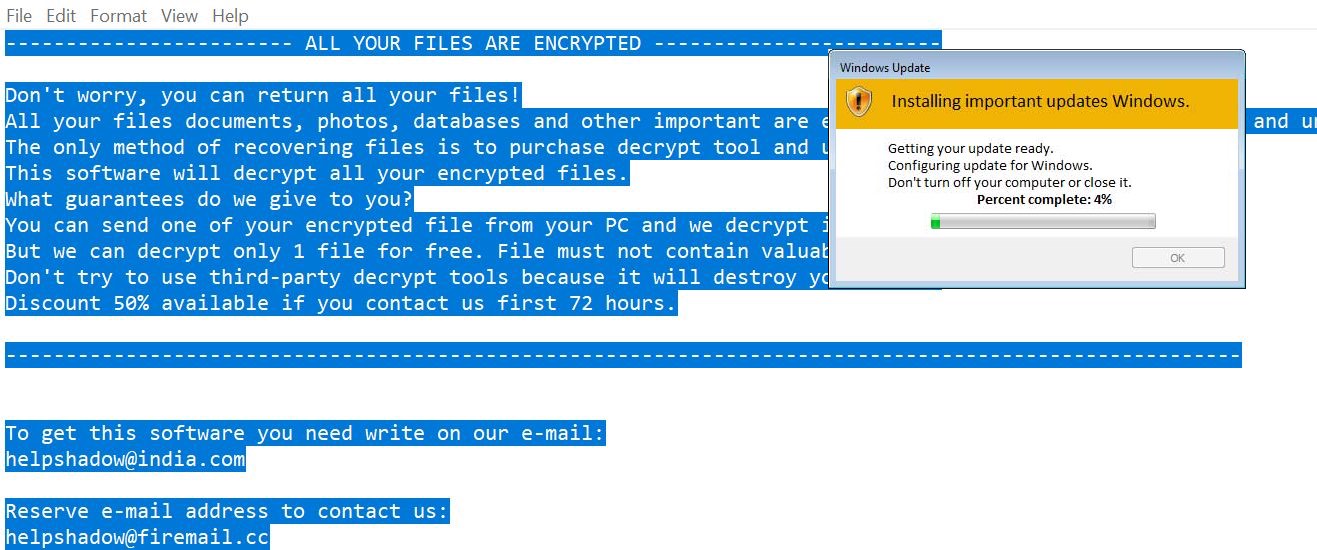
Eine andere Möglichkeit ist die Verbindung zu ungeschützten Computernetzen, die mit Würmern infiziert sind. Der Parasit WannaCry verwendete diese Methode. Andere Erpressungstrojaner, einschließlich DJVU, verwenden ebenfalls diverse Exploits und Brute-Force-Attacken, um aus der Ferne Passwörter zu knacken.
Crack-Seiten sind die dritte Möglichkeit. Es ist bekannt, dass DJVU (zumindest die Varianten .tro- und .churk) über das KMSpico-Crack-Tool für Windows verteilt werden. Wenn Sie Microsoft Office installieren und versuchen, es zu cracken, besteht die Onfektionsgefahr. Freie und kostenlose Programme wie LibreOffice sind die bessere Alternative.
So identifizieren Sie die DJVU-Malware-Familie
Die erste DJVU-Lösegeld-Kampagne begann Mitte Dezember 2018. Weitere neue Versionen dieser Malware folgten. Sie unterscheiden sich bei den Datei-Endungen, Info-Dateien und den E-Mail-Adressen zur Kontaktaufnahme mit den Malware-Machern. Die Lösegeldforderung bleibt jedoch gleich:
Keine Sorge, Sie können alle Ihre Dateien zurückhaben!
Alle Ihre Dateien, Dokumente, Fotos, Datenbanken und andere wichtige Dateien werden mit der stärksten Verschlüsselung und einem eindeutigen Schlüssel verschlüsselt.
Die einzige Methode zum Wiederherstellen von Dateien ist der Kauf eines Entschlüsselungs-Tools und eines eindeutigen Schlüssels.
Diese Software entschlüsselt alle Ihre verschlüsselten Dateien.
Welche Garantien geben wir Ihnen?
Sie können eine verschlüsselte Datei von Ihrem PC aus versenden und wir entschlüsseln sie kostenlos.
Wir entschlüsseln jedoch nur eine Datei kostenlos. Die Datei darf keine wertvollen Informationen enthalten.
Verwenden Sie keine Entschlüsselungstools von Drittanbietern, da Ihre Dateien dadurch zerstört werden.
50% Rabatt, wenn Sie uns binnen 72 Stunden kontaktieren.
——————————————————————————————————-
Um diese Software zu erhalten, schreiben Sie bitte an unsere E-Mail:
Reserve-Adresse, um uns zu kontaktieren:
Ihre persönliche ID:
xxxxxxxxxxxxxxxxxxxxxxxxxxxxxxxxxxxxxxxxxxxxxxxxxxxxxxxx
Der erste Teil des E-Mail-Adresse ist normalerweise bei beiden Adressen identisch. Sobald eine neue Version von DJVU erscheint, wird die neue Adresse zusammen mit den Release-Notes freigegeben.
Die ursprüngliche DJVU-Ransomware verwendete die Endung .djvu (oder Abwandlungen davon) für verschlüsselte Dateien (daher der Name der Parasitenfamilie). Es gibt verschiedene Schreibweisen: .djvuu, .djvuq, .udjvu, .djvut, .djvus usw. In späteren Versionen werden verschiedene andere Endungen wie .charck verwendet.
Die Anweisungen zum Entfernen sind in den Dateien _openme.txt und _readme.txt enthalten.
Wie und was wird von DJVU verschlüsselt
Nach demn Aufruf kontaktiert die DJVU-Malware einen Kontrollserver, übermittelt Informationen zum Computer und lädt die öffentlichen Schlüssel herunter, um den Computer zu verschlüsseln. Anschließend wird ein poppt ein Fake-Hinweis eines angeblichen WindowsWindows-Updates auf, um die hohe Festplattenaktivität zu rechtfertigen. Außerdem kann eine geplante Aufgabe erstellt werden, um zusätzlich später hinzugefügte Dateien zu verschlüsseln.
Diese Malware versucht, alle Dateien zu verschlüsseln, die man nicht gerne verliert: Dokumente (.doc *, .odt usw.), Bilder (.jpg, .png, .gif), Videos (.mp4, .wma), Archive ( .rar, .zip usw.). Sie kann auch wichtige Dateien verschlüsseln, einschließlich Krypto-Wallets. Auf diese Weise sollen Sie gezwungen werden, für die Entschlüsselung zu bezahlen, was je nach Kryptowährung (meist Bitcoins) zwischen 500 und 1000 USD kosten kann.
In der Regel verwendet Ransomware wie DJVU symmetrische und asymmetrische Verschlüsselungsalgorithmen, um alle Dateien auf der Festplatte zu verschlüsseln. Die Dateien werden zunächst mit einem maschinenspezifischen und schnellen Algorithmus verschlüsselt. Anschließend wird der Chiffrierschlüssel mit dem asymmetrischen Algorithmus selbst verschlüsselt und an die Malware-Hersteller gesendet. Mehr darüber erfahren Sie in Diesem Leitfaden über angewandte Verschlüsselungsverfahren. Es ist nahezu unmöglich wieder an die infizierten Dateien zu gelangen, falls die privaten Schlüssel preisgegeben wurden. Manchmal machen Malware-Macher jedoch Fehler und einige Versionen des DJVU-Erpressungstrojaners können entschlüsselt werden.
Sollten Sie für die Entschlüsselung von DJVU bezahlen?
Im Allgemeinen sollten Sie Malware-Machern kein Geld bezahlen, da so nur noch mehr Erpressungstrojaner entwickelt werden. Einige Malware-Macher entschlüsseln eine einzelne Datei kostenlos, um zu beweisen, dass der Entschlüsselungsvorgang funktioniert. Darüber hinaus gibt es Entschlüsselungstools, mit denen einige Versionen von DJVU Ransomware kostenlos entschlüsselt werden können, wie . Beachten Sie, dass das nicht für jede Malware dieser Familie funktioniert. E.g. der Dekrytor sollte beispielsweise bei Dateien mit der Endung .djvu* funktionieren. Bei anderen Datei-Endungen müssen Sie allerdings noch Geduld haben.
Wenn Sie für die Entschlüsselung bezahlen möchten, müssen Sie aufpassen: Viele Infektionen beinhalten Funktionen, die auf Ihre Krypto-Geldbörsen abzielen. Daher ist es wichtig, Ihren PC von Keyloggern, Cryptojackern (Software, die Empfängeradressen kapert) und Bank-Trojanern zu säubern, bevor Sie Ihr digitales Geld verwenden. Sichern Sie die Lösegeldnachricht und scannen diese mit Spyhunter oder (auf dem Mac) mit .
So entfernen Sie die DJVU-Infektion und stellen die Dateien wieder her
Hinweis: Diese Prozedur entfernt die DJVU-Infektion von Ihrem PC. Es ist jedoch nicht immer möglich, die Dateien ohne Bezahlung wiederherzustellen. Für Ransomware ist es auch wichtig, den eindeutigen Schlüssel Ihres Computers zu sichern (aus der Lösegeldforderung). Andernfalls können Sie keine Dateien wiederherstellen, wenn etwas schief geht.
Wenn Sie auf die Downloads aus dieser Anleitung nicht zugreifen können, empfehle ich Ihnen, die Hosts-Datei auf dem infizierten Computer mithilfe unseres Leitfaden übers zu überprüfen und überflüssige Einträge. Einige Versionen von DJVU (verteilt durch Cracks) blockieren sicherheitsrelevante Websites, um das Entfernen zu verhindern.
Programme zur automatischen Entfernung von Malware
(Win)
Hinweis: Spyhunter findet Parasiten wie Djvu Virus Ransomware und hilft Ihnen dabei, diese kostenlos zu entfernen. limitierte Testversion verfügbar, Terms of use, Privacy Policy, Uninstall Instructions,
(Mac)
Hinweis: Combo Cleaner findet Parasiten wie Djvu Virus Ransomware und hilft Ihnen dabei, diese kostenlos zu entfernen. limitierte Testversion verfügbar,
Wie entferne ich DJVU-Virus (Ransomware) mit einer Systemwiederherstellung?
Schritt 1. Starten Sie Ihren Computer im abgesicherten Modus mit Eingabeaufforderung neu.
für Windows 7 / Vista/ XP
- Start → Herunterfahren → Neu starten → OK.
- Drücken Sie immer wieder die F8-Taste, bis das Fenster mit den Erweiterten Startoptionen erscheint.
- Wählen Sie den abgesicherten Modus mit Eingabeaufforderung.

für Windows 8 / 10
- Klicken Sie am Windows-Sperrbildschirm auf Ein/Aus. Halten Sie danach die Umschalttaste gedrückt und klicken Sie auf Neu starten.

- Wählen Sie Problembehandlung → Erweiterte Optionen → Windows-Starteinstellungen und klicken Sie dort auf Neu starten.
- Wählen Sie, nachdem das System geladen wurde, in den Starteinstellungen den abgesicherten Modus mit Eingabeaufforderung.

Stellen Sie Ihre Systemdateien und Einstellungen wieder her.
- Nach der Eingabeaufforderungsmodus geladen wurde, geben Sie cc restore ein und drücken Sie Enter.
- Geben Sie danach rstrui.exe ein und drücken Sie erneut Enter.

- Klicken Sie im nächsten Fenster auf „Weiter“.

- Wählen Sie einen verfügbaren Wiederherstellungspunkt aus, der vor dem Zeitpunkt, an dem DJVU-Virus in Ihr System gelangte, liegt, und klicken Sie auf „Weiter“

- Um die Systemwiederherstellung zu starten, klicken Sie auf „Ja“.

Shritt 2. Schließen Sie die Entfernung von Stopransom ransomware ab.
Nachdem Sie Ihr System wiederhergestellt haben, empfehlen wir Ihnen, Ihren Computer mit einem Anti-Malware Programm, wie Spyhunter, zu scannen und alle betrügerischen Dateien, die mit Churk ransomware in Verbindung stehen, zu entfernen.
Shritt 3. Stellen Sie die von DJVU-Virus (Ransomware) betroffenen Dateien mit Hilfe einer Volumenschattenkopie wieder her
Falls Sie die Wiederherstellungsoption Ihres Betriebssystems nicht nutzen, besteht die Möglichkeit, Schattenkopie-Snapshots zu verwenden. Sie speichern Kopien Ihrer Dateien zum Zeitpunkt, an dem der Schnappschuss der Systemwiederherstellung erstellt wird. Normalerweise versucht DJVU-Virus, alle vorhandenen Volumenschattenkopien zu löschen, weshalb diese Methode eventuell nicht auf allen Computern funktioniert. Das Schurkenprogramm könnte mit seinem Versuch aber scheitern.
Volumenschattenkopien stehen nur in Windows XP Service Pack 2, Windows Vista, Windows 7 und Windows 8 zur Verfügung. Es gibt zwei Möglichkeiten, um Ihre Dateien per Volumenschattenkopie wiederherzustellen: die Windows-Vorgängerversionen oder den Shadow Explorer.
a) Windows-VorgängerversionenKlicken Sie mit der rechten Maustaste auf eine verschlüsselte Datei und wählen Sie Eigenschaften > Vorgängerversionen (Karteireiter). Jetzt sehen Sie alle verfügbaren Kopien dieser Datei und den Zeitpunkt, an dem die Volumenschattenkopie gespeichert wurde. Wählen Sie die Version der Datei, die Sie wiederherstellen möchten, und klicken Sie auf „Kopieren“, falls Sie sie in einem bestimmten Verzeichnis speichern möchten, oder auf „Wiederherstellen“, falls Sie die bestehende, verschlüsselte Datei ersetzen möchten. Falls Sie sich zuerst den Inhalt der Datei ansehen möchten, klicken Sie auf „Öffnen“.

b) Shadow Explorer
Der Shadow Explorer ist ein Programm, das online kostenlos zur Verfügung steht. Sie können entweder eine Vollversion oder eine portierbare Version des Shadow Explorers herunterladen. Öffnen Sie das Programm. Wählen Sie in der obere linken Ecke das Laufwerk, auf dem sich die Datei, nach der Sie suchen, befindet. Jetzt sehen Sie alle Ordner dieses Laufwerks. Um einen ganzen Ordner wiederherzustellen, klicken Sie mit der rechten Maustaste darauf und wählen Sie „Exportieren“. Wählen Sie danach aus, wo der Ordner gespeichert werden soll.

Anmerkung: In vielen Fällen ist es leider nicht möglich, Dateien, die mit modernen Ransomwares infiziert wurden, wiederherzustellen. Ich rate Ihnen daher, vorbeugend eine gute Cloud-Backup-Software zu verwenden. Wir empfehlen Ihnen Carbonite, BackBlaze, CrashPlan oder Mozy Home.






